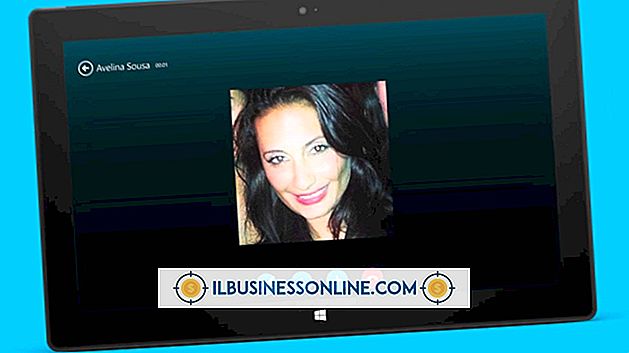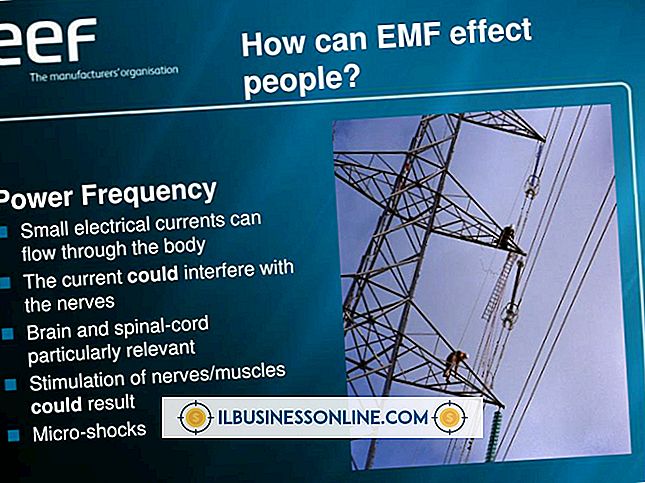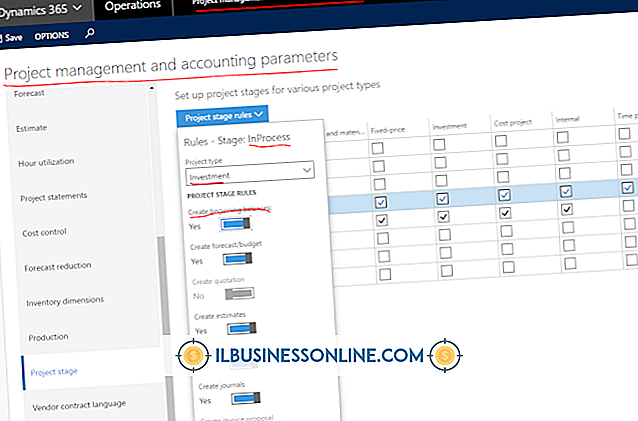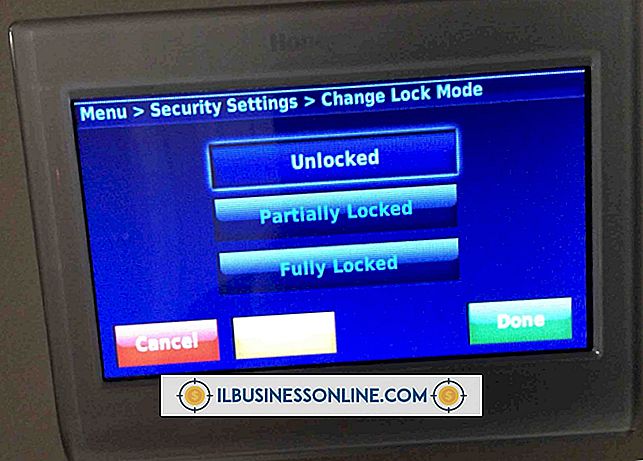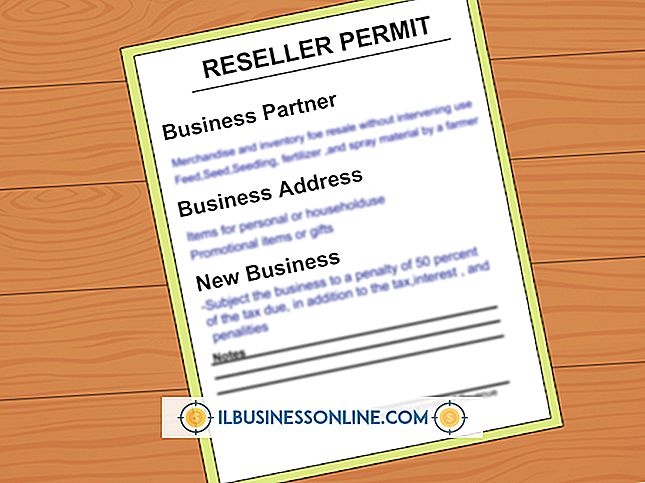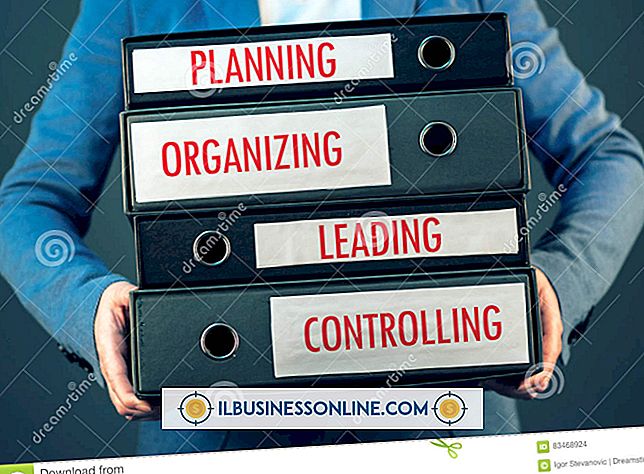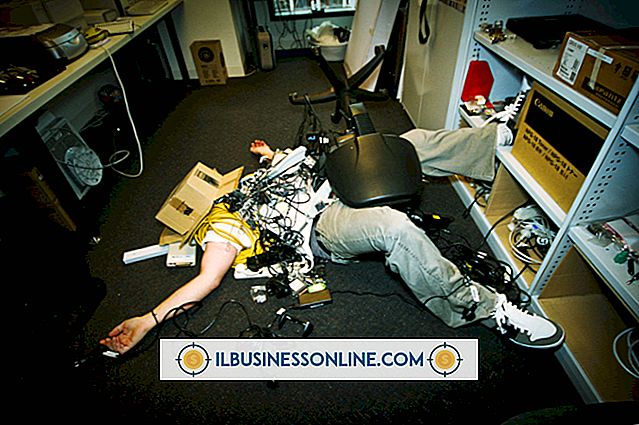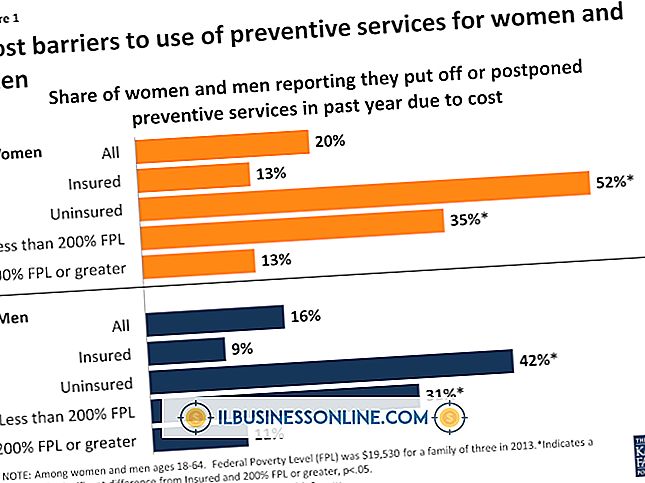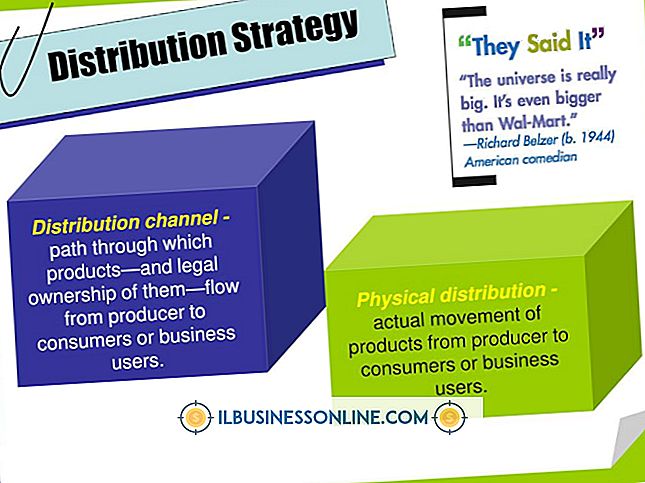IP-proxy's gebruiken bij inbelverbindingen

Veel bedrijven vereisen dat gebruikers via proxyservers verbinding maken met internet. Bedrijven gebruiken proxy-servers om webpagina- en applicatieaanvragen van het interne netwerk naar computers op internet te verwerken. Omdat proxyservers tussen externe webservers en het bedrijfsnetwerk zitten, helpen ze interne infiltratie van hackers of andere buitenstaanders voorkomen. Als u onderweg bent, moet u mogelijk uw laptop met internet verbinden op een locatie waar geen Wi-Fi of andere breedbandtoegang beschikbaar is en in plaats daarvan een langzamere inbelverbinding gebruikt. Zelfs als u een inbelverbinding moet gebruiken, is het nog steeds een goed idee om webverkeer te filteren via de proxyserver van het bedrijf om gegevens op de laptop te beschermen.
Maak een inbelverbinding
1.
Sluit het RJ-11-telefoonsnoer aan op de modempoort van de laptop en een telefoonaansluiting of lijnsplitter.
2.
Klik op Start en vervolgens op Configuratiescherm. Klik op Netwerk en internet en vervolgens op Netwerkcentrum.
3.
Klik op 'Een nieuwe verbinding of netwerk instellen'. Klik in het nieuwe venster op 'Een inbelmodem-verbinding instellen' en klik op 'Volgende'.
4.
Voer het inbeltoegangsnummer voor uw internetprovider in het veld "Inbelmodemnummer" in. Voer uw gebruikersnaam en wachtwoord in de bijbehorende velden in. Klik en schakel de optie "Onthoud dit wachtwoord" in als u wilt voorkomen dat u het wachtwoord invoert elke keer dat u de inbelverbinding gebruikt om verbinding met internet te maken.
5.
Typ een beschrijvende naam voor de inbelverbinding in het veld "Verbindingsnaam" en klik vervolgens op "Verbinden". Windows belt het toegangsnummer en brengt een inbelverbinding tot stand. Klik op de knop "Verbinding verbreken" om de verbinding te sluiten. Klik op "Sluiten" om het venster van de inbelverbinding te sluiten.
Configureer proxy-instellingen
1.
Klik op de koppeling "Internetopties" onder aan het venster Netwerkcentrum. Klik op het tabblad "Verbindingen" in het venster Interneteigenschappen.
2.
Markeer de naam van de inbelverbinding die u hebt gemaakt en klik op 'Instellingen'.
3.
Klik en schakel de optie "Gebruik een proxyserver voor deze verbinding (deze instellingen zijn niet van toepassing op andere verbindingen)" in.
4.
Voer het IP-adres voor de proxyserver in het formaat "192.10.1.101" (zonder aanhalingstekens) in. U kunt ook het URL-adres van de proxyserver invoeren met behulp van de indeling "//companyproxyserver.com" (zonder aanhalingstekens). Voer het poortnummer in dat wordt gebruikt om toegang te krijgen tot de webserver op de proxyserver. De standaardwaarde "80" in het poortveld werkt voor veel proxyservers. Als de proxyserver waarmee u verbinding wilt maken echter een ander poortnummer gebruikt, vervangt u '80' door de juiste waarde.
5.
Klik op de knop "Geavanceerd" en schakel de optie "Gebruik dezelfde server voor alle protocollen" in het venster Proxy-instellingen in. Klik op de knop "OK".
6.
Klik op de knop "OK" in het venster Instellingen voor inbelverbinding. Klik op "Toepassen" en vervolgens op "OK" om de proxy-instellingen voor de inbelverbinding op te slaan en het venster Interneteigenschappen te sluiten.
7.
Klik op het pictogram "Netwerk" in de lade Snel starten naast de datum en tijd op de taakbalk. Klik op de naam van de inbelverbinding in het gedeelte Inbellen en VPN van het deelvenster Verbindingen en klik vervolgens op "Verbinden". Nadat Windows de inbelverbinding tot stand heeft gebracht, kunt u op internet surfen zoals u normaal zou doen.
Dingen nodig
- RJ-11 telefoonsnoer
- ISP-inbeltoegangsnummer
- IP-adres en poortnummer van proxyserver